目录
- 前言
- 1.删除已有的 SuperMap iServer 系统服务
- 2.注册 SuperMap iServer 系统服务
- 3.设置 SuperMap iServer 系统服务开机自启动
- 实例
作者:kxj
前言
在成功部署SuperMap iServer之后,每次重启电脑都需要手动去启动iServer,如何能让iServer在每次重启电脑时都自动启动呢?今天咱们一起来看看在Windows系统中如何设置iServer开机自启动吧!
在Windows系统中设置SuperMap iServer开机自启动,可以通过设置以 Windows 系统服务方式启动 SuperMap iServer,将系统服务设置为自启动模式即可。以 Windows 系统服务方式启动 SuperMap iServer可以通过 service.bat 脚本来实现,也可以通过 Tomcat 提供的命令来实现。如果 Windows 系统服务中有以前版本的 iServer服务,则需要先将其删除, 然后再进行服务的注册和启动。
下面介绍如何设置以 Windows 系统服务方式设置开机自启动SuperMap iServer。进行以下操作时,建议以管理员身份打开cmd.exe。
1.删除已有的 SuperMap iServer 系统服务
如果 Windows 系统服务中已有 SuperMap iServer 服务,则先将其删除,可以采用以下方法:
- sc 的 delete命令
打开 cmd.exe,输入以下命令:
sc delete iServer8C
- service.bat 的remove 命令
打开 cmd.exe,定位到【SuperMap iServer_HOME】\bin, 输入以下命令:
service.bat remove
- Tomcat 的 DS 命令
- 定位到【SuperMap iServer_HOME】\bin,输入以下命令:
tomcat8//DS//iServer8C
注意:如果Windows系统服务中已有旧版本的iServer,则应先在Windows服务中查看服务名,再将其删除,推荐使用第一种方式。例如:SuperMap iServer 7C的服务名为“iServer7C”,则删除命令为:sc delete iServer7C。
2.注册 SuperMap iServer 系统服务
可以通过 service.bat 和 Tomcat 命令两种方式将 iServer 注册为系统服务,推荐方式是通过 service.bat 来注册。
- service.bat 的 install 命令
SuperMap iServer 提供的 service.bat 脚本设置了常用参数和 Java 虚拟机的推荐值,所以使用此脚本注册服务后不再需要其它设置。该脚本位于【SuperMap iServer_HOME】\bin,可以进行服务的注册/删除(install/remove),如注册服务时,以管理员身份打开 cmd,定位到【SuperMap iServer_HOME】\bin,输入 install 命令如下:
service.bat install
其中,单机启动多个 iServer 服务时,为避免服务重名影响注册,需要修改 service.bat 中的服务名称,即“SERVICE_NAME”的值,如下:
set SERVICE_NAME=iServer11i(2022)
set PR_DISPLAYNAME=SuperMap iServer 11i(2022)
- Tomcat 的 IS 命令
可以通过 Tomcat 提供的 IS 命令来注册“iServer11i(2022)”服务,//IS//后的字符串就是服务名称,可以修改成需要的名称。定位到【SuperMapiServer_HOME】\bin,输入以下命令:
tomcat8 //IS//iServer11i(2022) --DisplayName="SuperMap iServer 11i(2022)" --Install="【SuperMapiServer_HOME】\bin\tomcat8.exe" --Jvm=auto --StartMode=jvm --StopMode=jvm --StartClass=org.apache.catalina.startup.Bootstrap --StartParams=start --StopClass=org.apache.catalina.startup.Bootstrap --StopParams=stop --Classpath="【SuperMapiServer_HOME】\bin\bootstrap.jar;【SuperMapiServer_HOME】\bin\tomcat-juli.jar" --Environment path='%UGO_HOME%\bin;%path%;'
3.设置 SuperMap iServer 系统服务开机自启动
注册完成后在 Windows 系统服务中可以看到 SuperMap iServer 服务,可以手动启动/停止,或设为自动启动。可以先测试手动启动/停止能否正常进行,能正常启动则自动启动也可以正常启动,再设置为自动启动验证即可。
实例
以service.bat为例,完整设置Windows系统SuperMap iServer开机自启动流程如下。
1.首先按键盘上的【win】+【R】键,打开搜索框,在打开的运行框中输入“dcomcnfg”,点击【确定】或者按键盘上的【enter】键,如下图所示:

2.点击“服务(本地)”检查是否已有 SuperMap iServer 系统服务
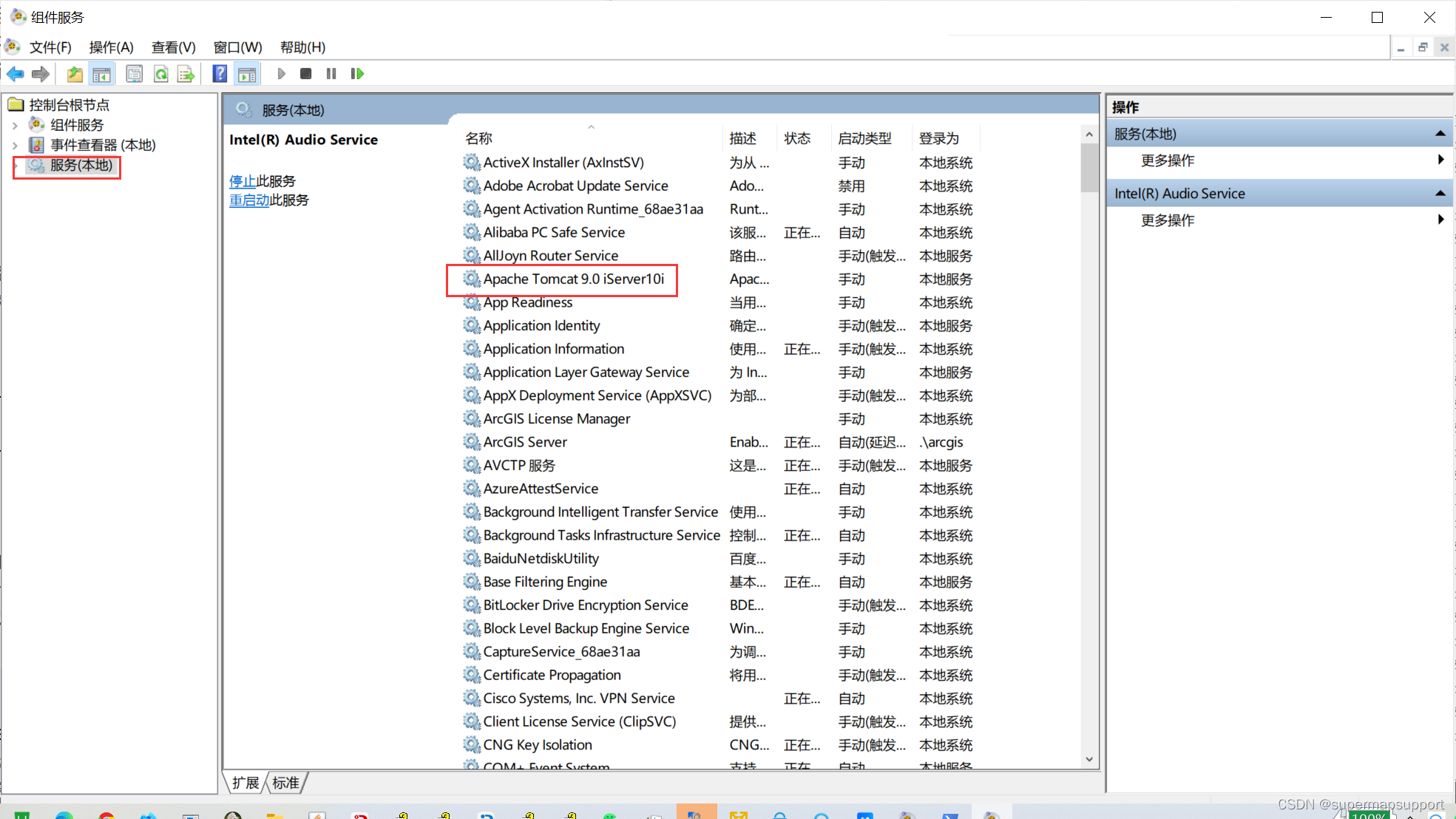
3.没有则直接执行下一步,如有,则打开cmd,通过命令 ./service.bat remove删除,如图:
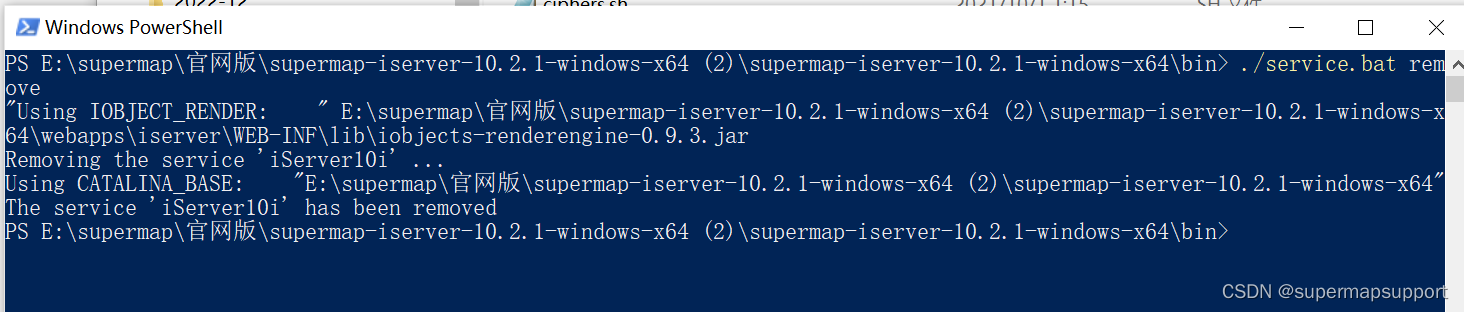
4.删除成功后,执行注册服务命令: ./service.bat install 。
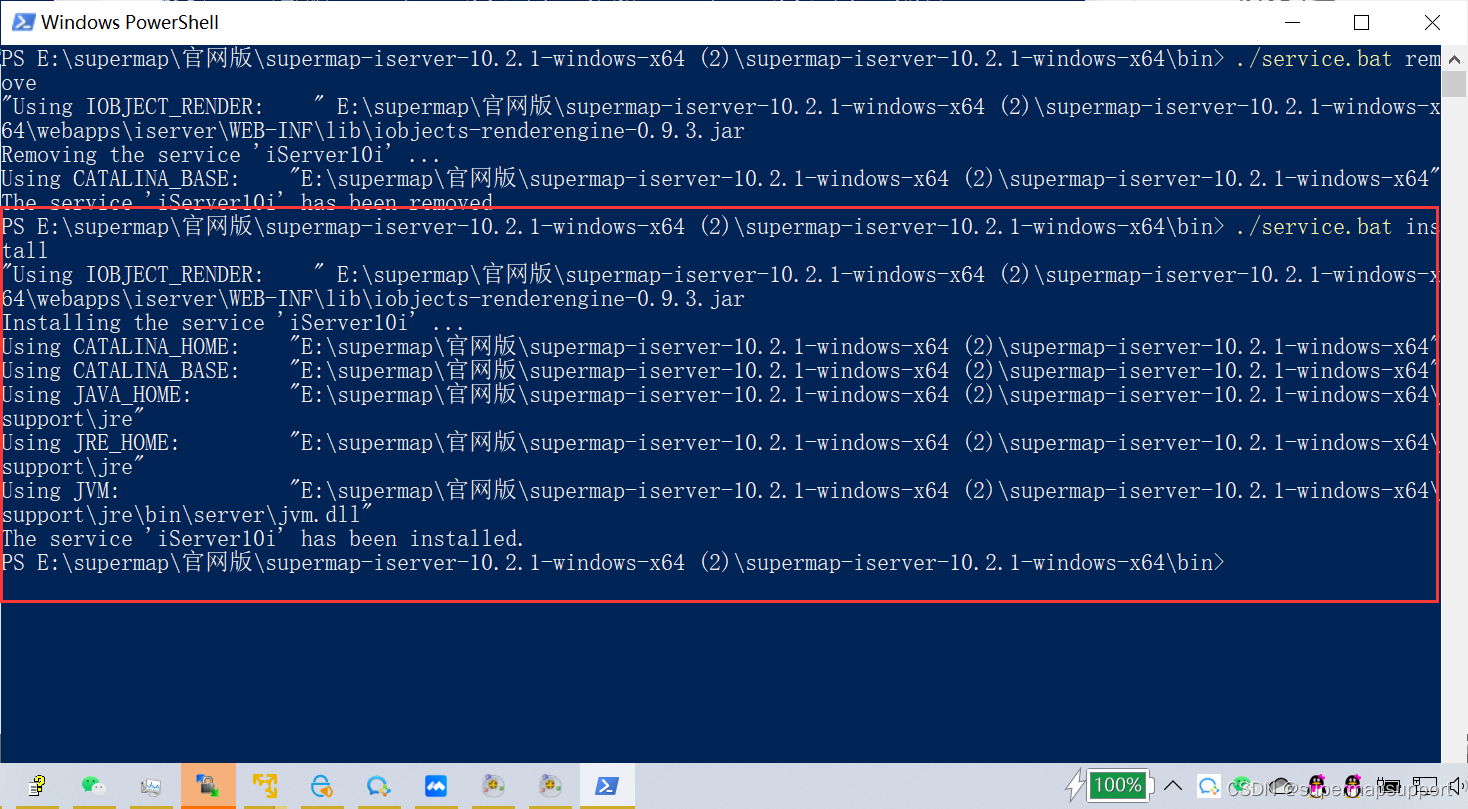
5.重复1,2步骤,查看是否已注册成功,找到对应服务,右键点击“属性”,设置启动类型为“自动”。
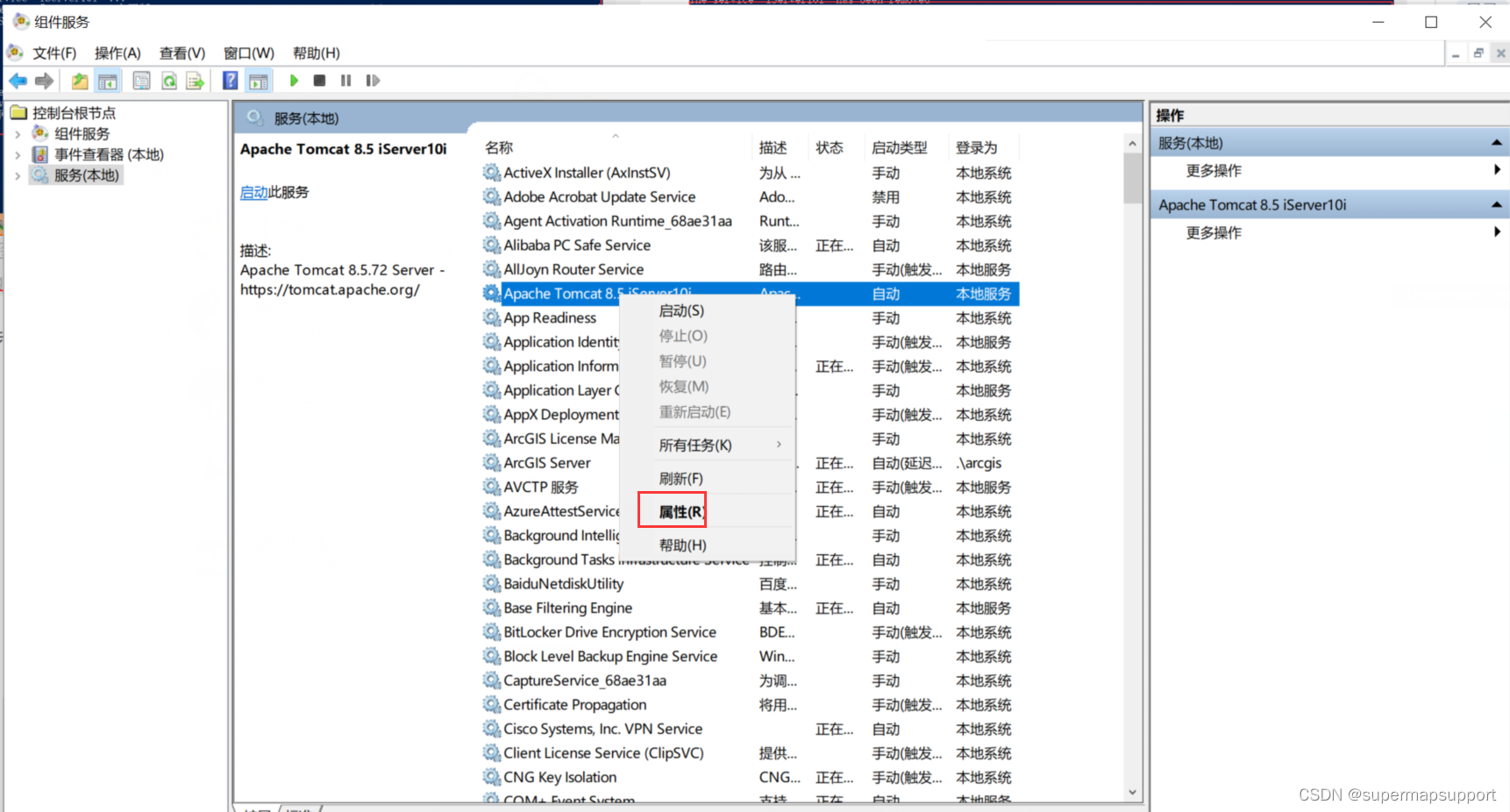
6.SuperMap iServer设置开机自启动完成,重启电脑验证。


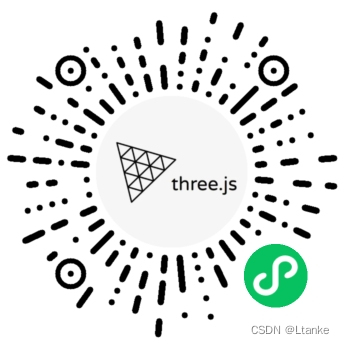
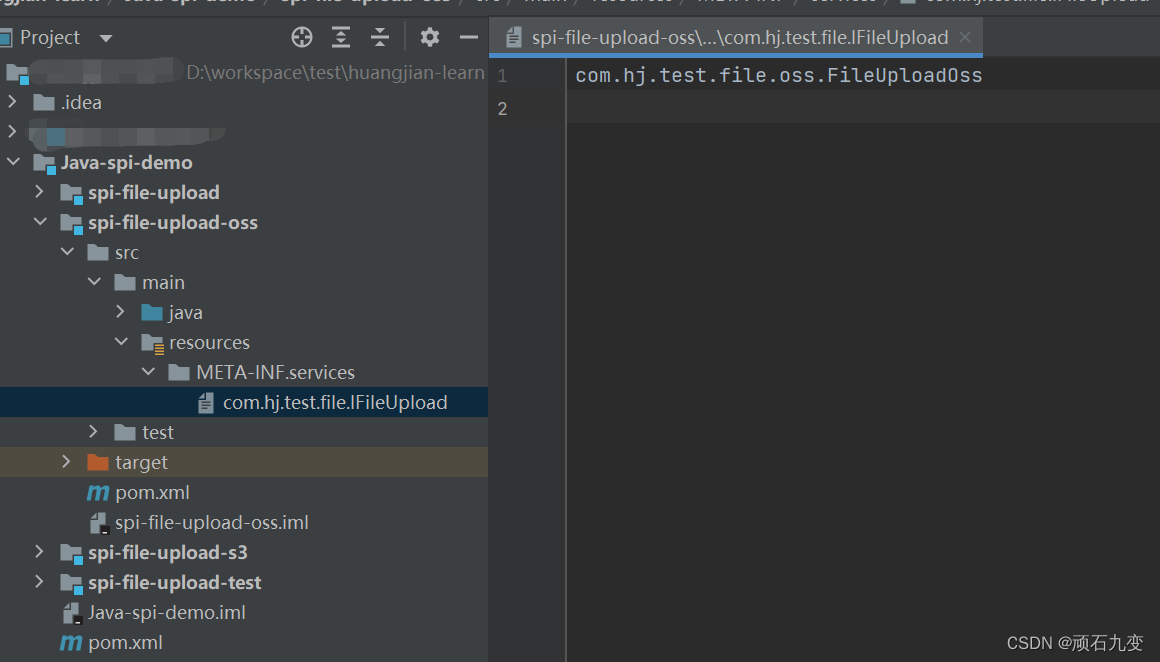
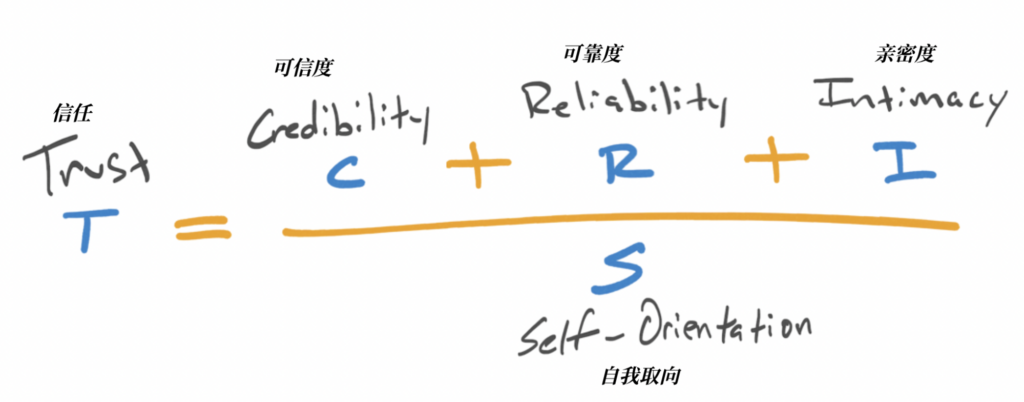

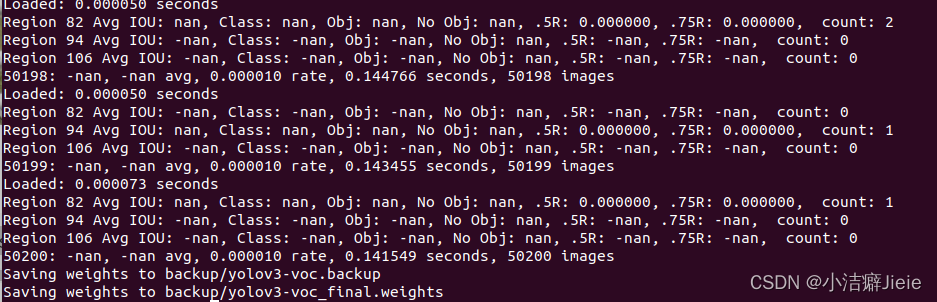
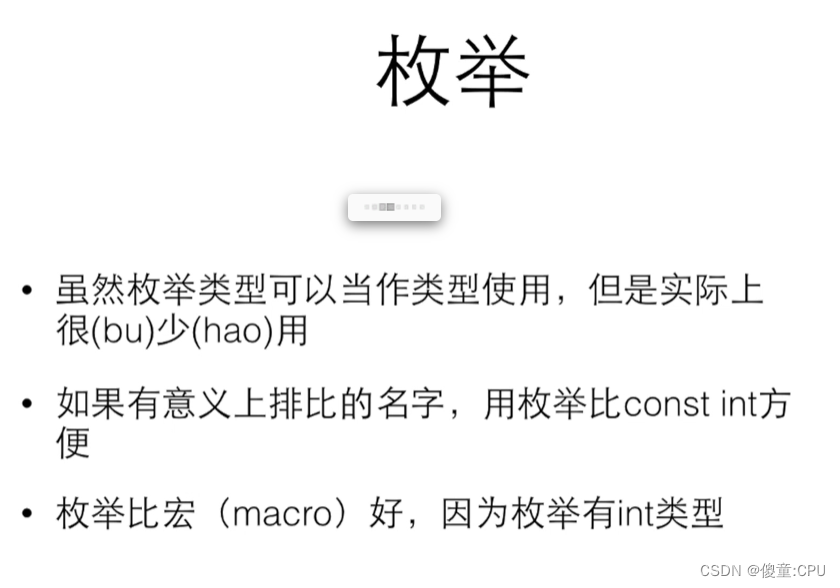

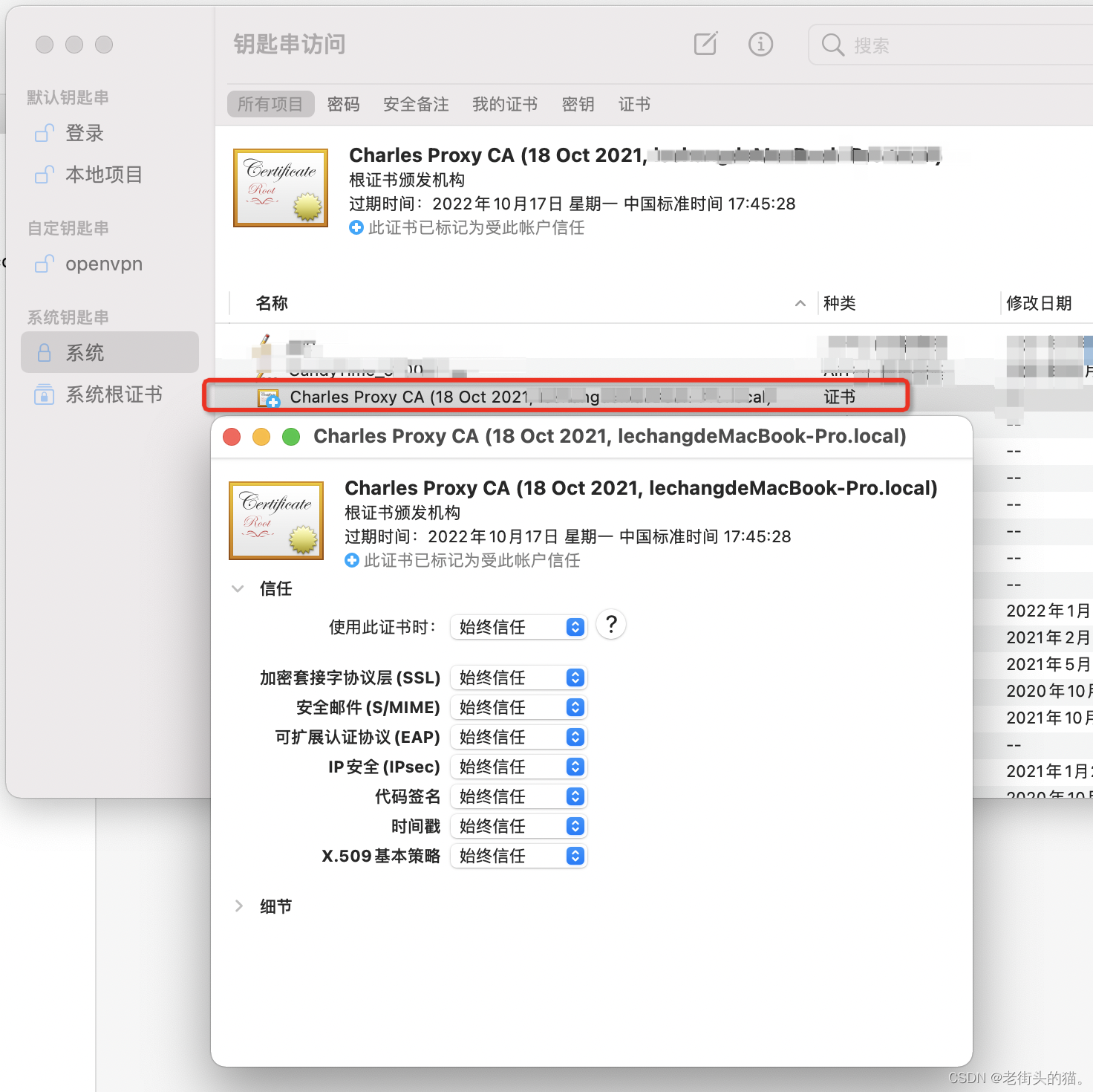
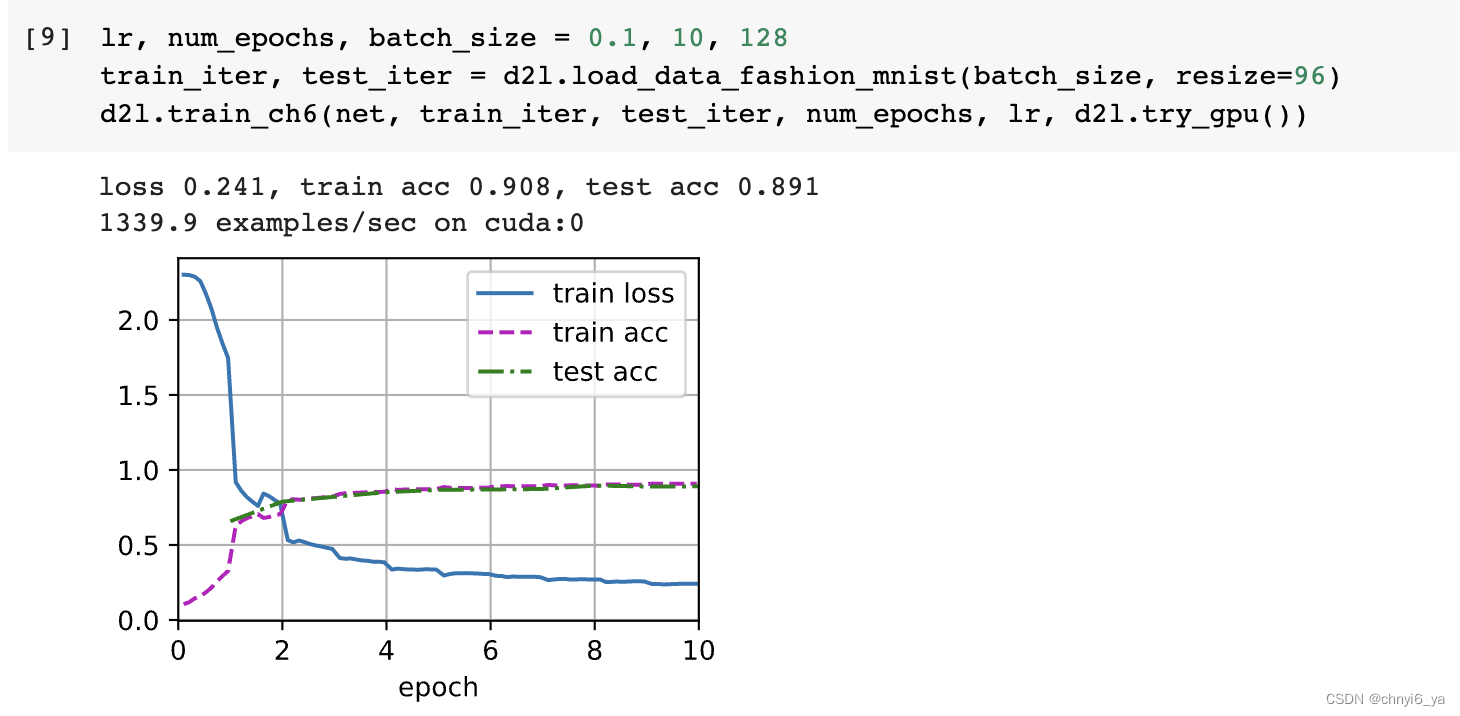
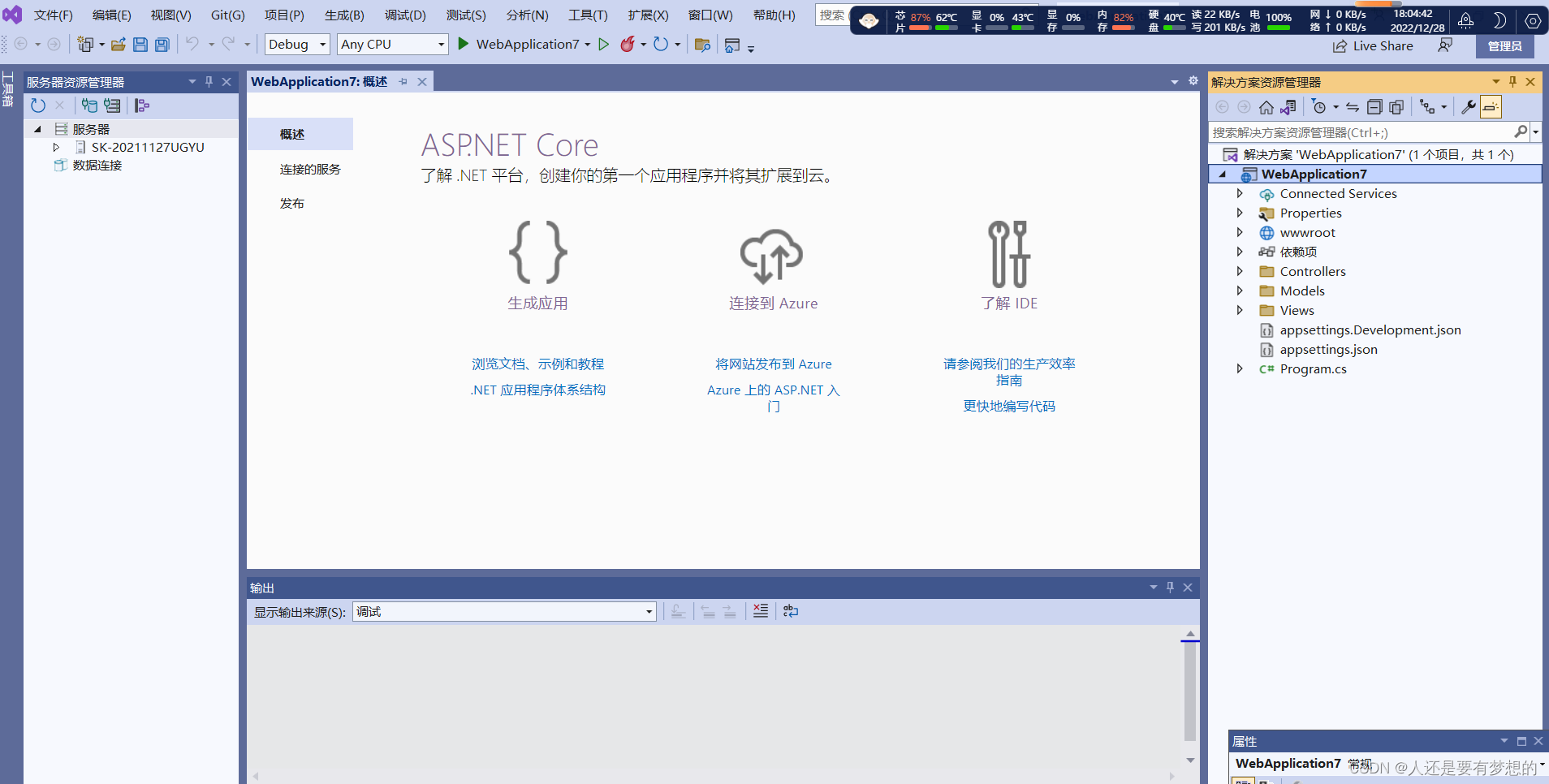
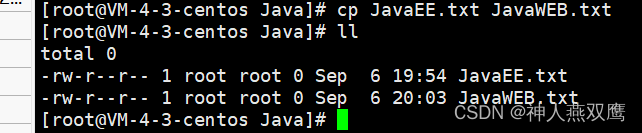
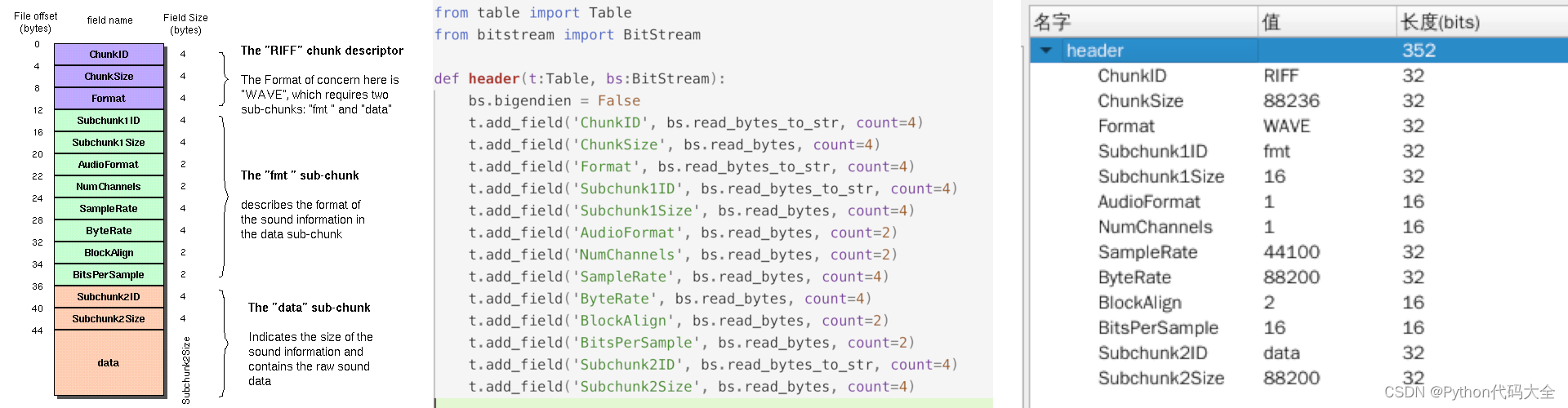
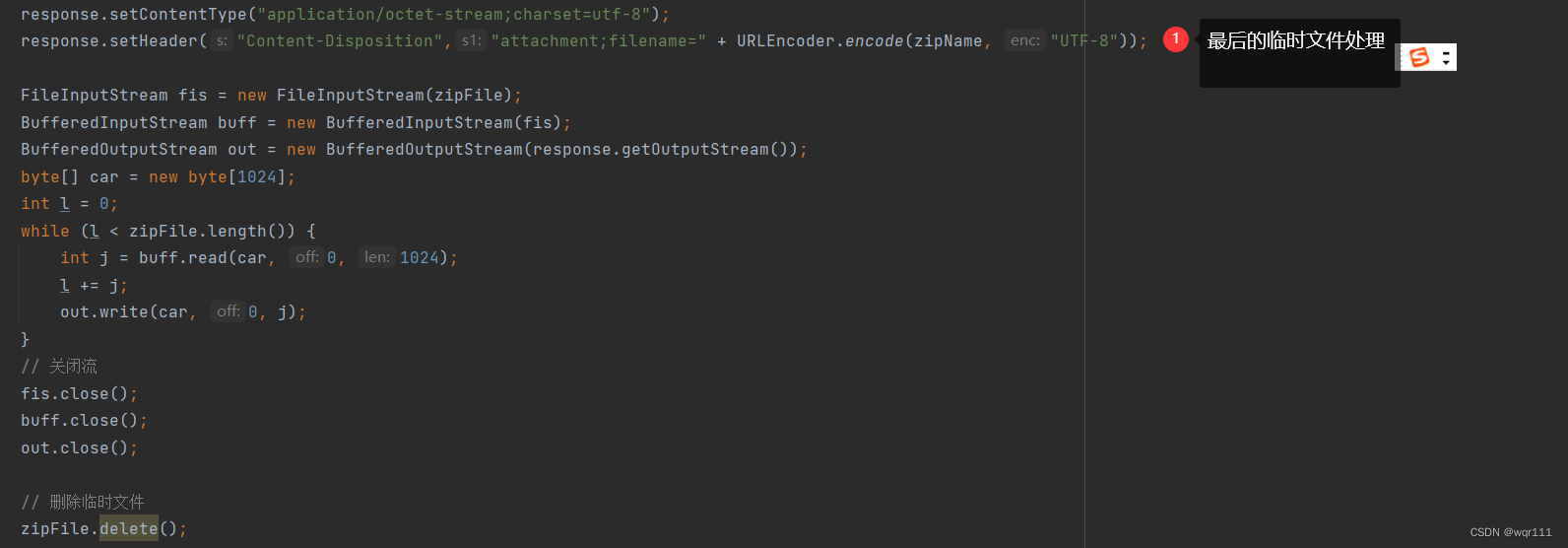
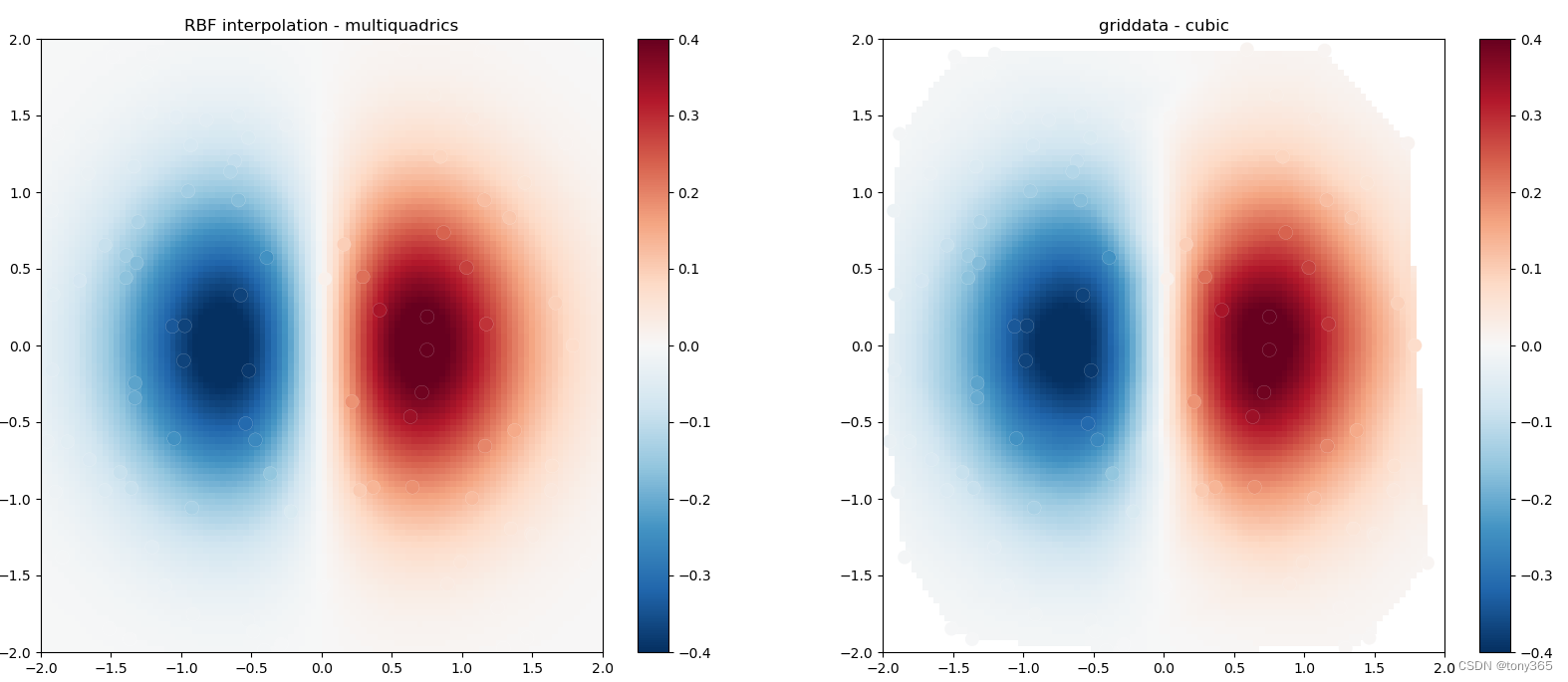
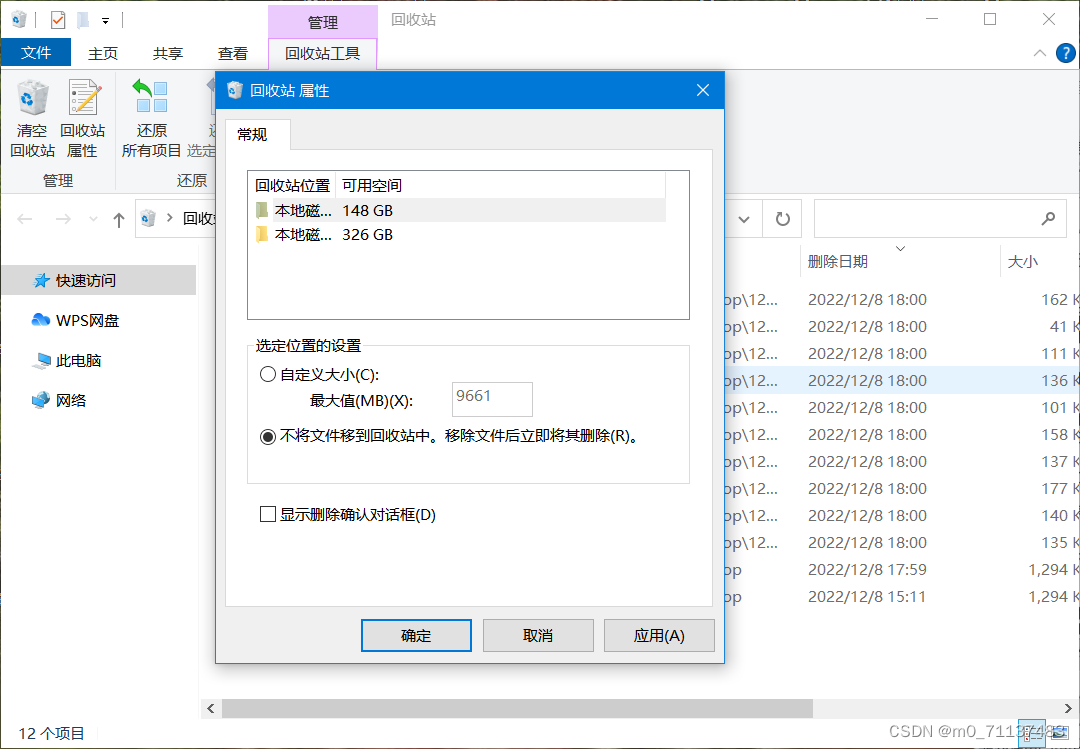
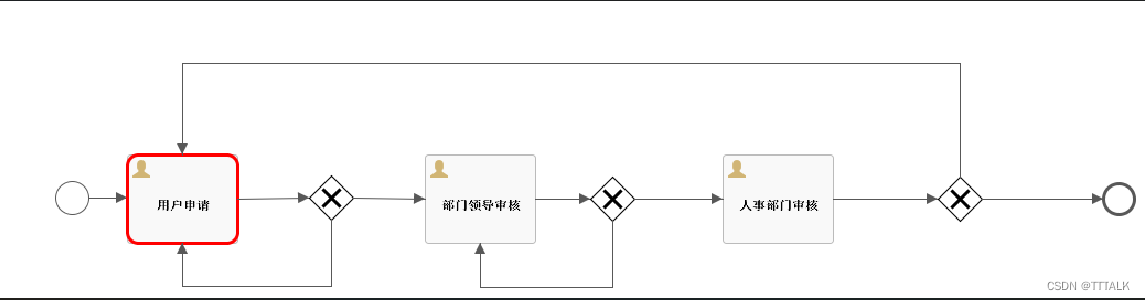


![[oeasy]python0033_回车_carriage_return_figlet_字体变大](https://img-blog.csdnimg.cn/img_convert/a9449abfc66311ac42530d04a6d26e4a.png)